Puoi eseguire il backup delle foto di iPhone su computer Mac in modo sicuro e flessibile qui. E tutte le foto del tuo iPhone possono essere trasferite su Mac per un ulteriore utilizzo facile.
Postato a Eseguire il backup dei dati iOS
iPhone Transfer per Mac è progettato per fornire agli utenti Mac iPhone un'alternativa perfetta a iTunes, rendendo il trasferimento dei file più semplice e veloce. Ha tre funzioni principali. Qui ti daremo un'istruzione generale per ognuno.
Passo 1. Collega iPhone a Mac con cavo USB.
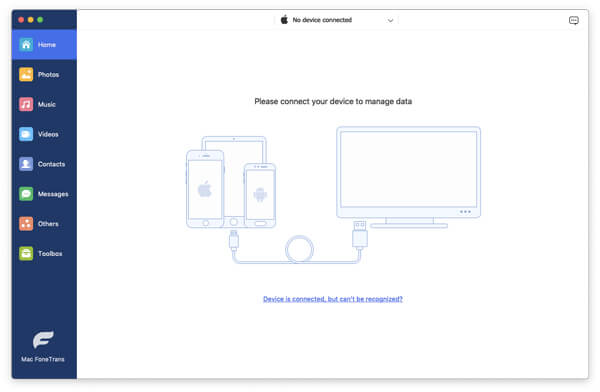
Passo 2. Fai clic sul tipo di dati come SMS, Foto, Contatti, Media e altro. Fai clic su Importa / Esporta> Esporta su Mac per trasferire dati da iPhone a Mac.
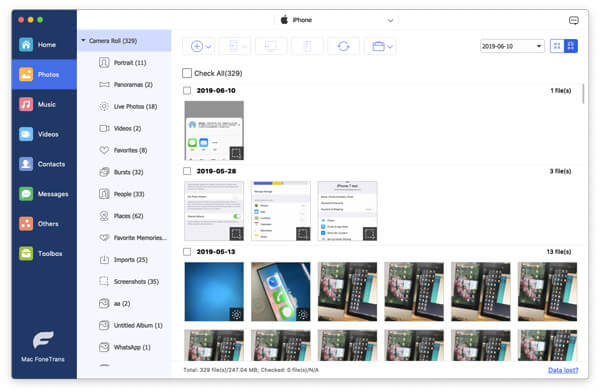
Passo 1. Collega entrambi i dispositivi iOS al Mac con cavi USB.
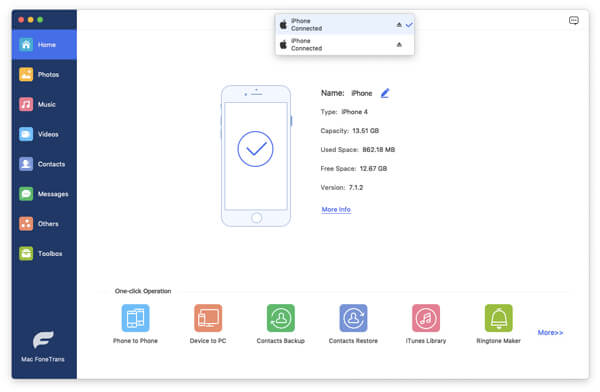
Passo 2. Scegli il tipo di file, come foto, contatti, file musicali, video, ecc. Fai clic su Importa / Esporta> Esporta su iPhone X.
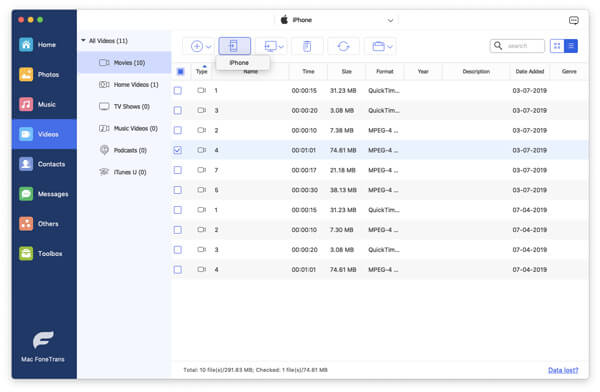
Passo 1. Collega iPhone a Mac con cavo USB.
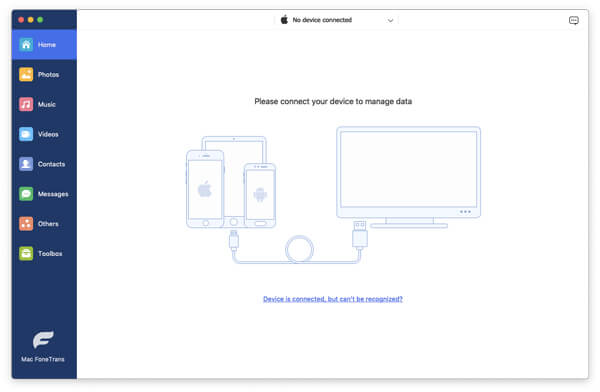
Passo 2. Seleziona il tipo di dati come Media per selezionare segni musicali, film, programmi TV, video musicali, ecc. Fai clic su Esporta in> Esporta su iTunes.
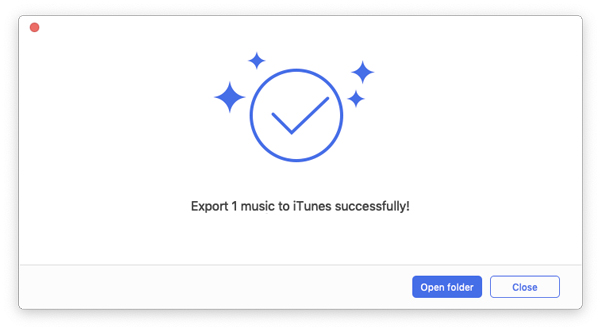

Puoi eseguire il backup delle foto di iPhone su computer Mac in modo sicuro e flessibile qui. E tutte le foto del tuo iPhone possono essere trasferite su Mac per un ulteriore utilizzo facile.
Postato a Eseguire il backup dei dati iOS
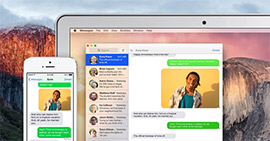
Come sincronizzare i messaggi da iPhone a Mac? Come ottenere messaggi di testo su Mac? Puoi ottenere alcuni suggerimenti sui messaggi per Mac dopo aver letto questo articolo.
Postato a Trasferisci dati iOS

Vuoi trasferire musica da iPod a Mac? Questo articolo mostra come trasferire musica da iPod su MacBook Pro / Air con Senuti e Mac iPod Music Transfer.
Postato a Trasferisci dati iOS

Come trasferisco la musica da iPhone a Mac? Scopri come trasferire musica da iPhone 5/4/6/7/8 / X su Mac da questa pagina.
Postato a Trasferisci dati iOS

Qui ti mostrerò come trasferire musica da Mac a iPod rapidamente con Aiseesoft Mac FoneTrans.
Postato a Trasferisci dati iOS

Come importare video da iPhone a Mac? Scopri come trasferire video da iPhone 5/4/6/7/8 / X su Mac da questo post.
Postato a Trasferisci dati iOS
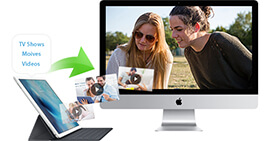
Questo articolo mostra come trasferire film / programmi TV e riprese video da iPad a MacBook per ulteriori modifiche, condividendole con i tuoi amici.
Postato a Trasferisci dati iOS

Questo articolo mostra come aggiungere musica da iPad Pro / Air / mini su iTunes su Mac e spostare liberamente brani da iPad a MacBook senza iTunes.
Postato a Trasferisci dati iOS

Questo articolo fornisce diversi modi su come trasferire foto da iPhone a Mac. Imparerai di più sul trasferimento di foto da iPhone a Mac in questo articolo.
Postato a Trasferisci dati iOS

Vuoi trasferire memo vocali da iPhone X / 8/7/6/5 a Mac? Questo articolo mostra come trasferire memo vocali da iPhone e spostarli su Mac utilizzando l'app di importazione memo vocali.
Postato a Trasferisci dati iOS
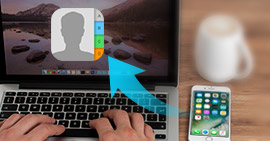
Come importare i contatti iPhone su Mac per il backup? Questa pagina mostra due modi per ottenere contatti da iPhone a Macbook Pro / Air, Mac Pro / mini, iMac, ecc.
Postato a Trasferisci dati iOS
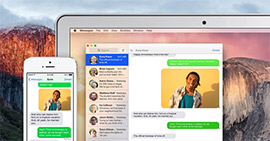
Come sincronizzare i messaggi da iPhone a Mac? Come ottenere messaggi di testo su Mac? Puoi ottenere alcuni suggerimenti sui messaggi per Mac dopo aver letto questo articolo.
Postato a Trasferisci dati iOS

Come salvare il messaggio di testo di iPhone su Mac? In questo articolo puoi imparare come trasferire messaggi da iPhone a Mac.
Postato a Trasferisci dati iOS

Come ottenere note da iPhone a Mac? Scopri come trasferire note da iPhone 5/4/6/7/8 / X su Mac da questo post.
Postato a Recupera dati iOS

Come posso sincronizzare i contatti da iPhone a Mac? -Puoi usare iTunes per sincronizzare i tuoi contatti iPhone su Mac o utilizzare un modo più semplice per sincronizzarli con Mac.
Postato a Trasferisci dati iOS
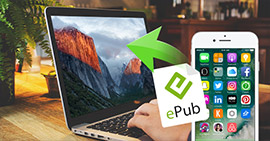
iPhone ePub / PDF Transfer per Mac è lo strumento di trasferimento professionale per iPhone, che può trasferire il libro ePub sul tuo iPhone ed esportare iPhone ePub / PDF su Mac. Puoi goderti i meravigliosi iBooks sul tuo iPhone
Postato a Trasferisci dati iOS